Debian Linux wird nicht oft aktualisiert. Normalerweise bleibt die Distribution länger als ein Jahr bei einer einzigen Veröffentlichung. Da neue Versionen selten sind, wissen viele Benutzer nicht, wie sie Debian Linux auf eine neue Version aktualisieren können.
Der Debian-Upgrade-Prozess ist schmerzlos und relativ schnell. Es funktioniert jedoch nicht wie andere Linux-Distributionen. Bevor Sie Debian Linux aktualisieren, müssen Sie verstehen, was „Codenamen“ und „Zweige“ sind.
Debian-Codenamen und -Zweige
Jede Version des Betriebssystems hat einen Codenamen und einen Release-Zweig. Codenamen sind Spitznamen, die das Debian-Entwicklungsteam als eindeutige Kennung für jede Version des Betriebssystems vergibt. Diese Codenamen sind im Großen und Ganzen nicht besonders wichtig, und der Name des Release-Zweigs ist viel wichtiger.
Was ist ein Release-Branch? Auf diese Weise können Debian-Entwickler ihren Benutzern mitteilen, welche Arten von Updates sie erhalten und wie stabil das Betriebssystem ist. Unter Debian gibt es ungefähr vier separate Release-Zweige. Diese Zweige sind mit Stable, Testing, Unstable und Experimental gekennzeichnet. Es ist leicht zu verstehen, was diese Zweige bedeuten, ohne zu weit darauf einzugehen, da sie sich selbst erklären.
Beim Upgrade auf eine neue Version von Debian Linux müssen Sie den Codenamen oder den Release-Zweig in der Quelldatei ändern. Dadurch kann das System die Konvertierung von der alten Version in die neue Version starten. Bitte haben Sie jedoch Verständnis dafür, dass es manchmal nicht ausreicht, den Release-Zweig zu ändern, da die neue Version noch nicht da ist.
Zum Beispiel steht Debian 10 kurz vor der neuen Stable-Veröffentlichung, aber wir haben immer noch Debian Stable (9), also reicht es nicht aus, nur ein Update mit „Stable“ in den Quellen durchzuführen. Stattdessen müssen Benutzer, die die neue Version von Debian verwenden möchten, „Stable“ auf „Buster“ umstellen.
Ändern Sie die Debian-Quellen
Unter Debian sind die apt-Quellen Ihr bester Freund. Wenn Sie diese Datei beherrschen, können Sie alle Arten von Software ganz einfach installieren, auch wenn sie nicht in den bereitgestellten Softwarequellen für Ihre Installation verfügbar ist. Während Upgrades müssen Sie an dieser Datei herumbasteln. Zum Glück ist es nicht so schwierig, und nur ein paar Dinge müssen geändert werden.
Ab 2018 erwartet die Debian-Community Debian 10, das die neueste „Stable“-Veröffentlichung sein wird. Der Codename für diese Version ist Buster, das ist also der Codename, mit dem wir für dieses Tutorial arbeiten werden. Wenn Sie dies in Zukunft lesen, ersetzen Sie „Buster“ durch den Codenamen der kommenden Version.
Die Debian-Quelldatei kann einfach direkt vom Terminal aus geändert werden, da es sich um eine herkömmliche Textkonfigurationsdatei handelt. Öffnen Sie zum Bearbeiten ein neues Terminalfenster und wechseln Sie von Ihrem Benutzer zum Root-Benutzer. Wechseln Sie zu root, indem Sie den Befehl su ausführen.
su -
Jetzt, da Sie su-Zugriff haben, können Sie ohne Einschränkungen auf jeden Teil des Systems zugreifen – einschließlich der Quelldatei. Starten Sie die Quelldatei mit dem Nano-Textbearbeitungstool.
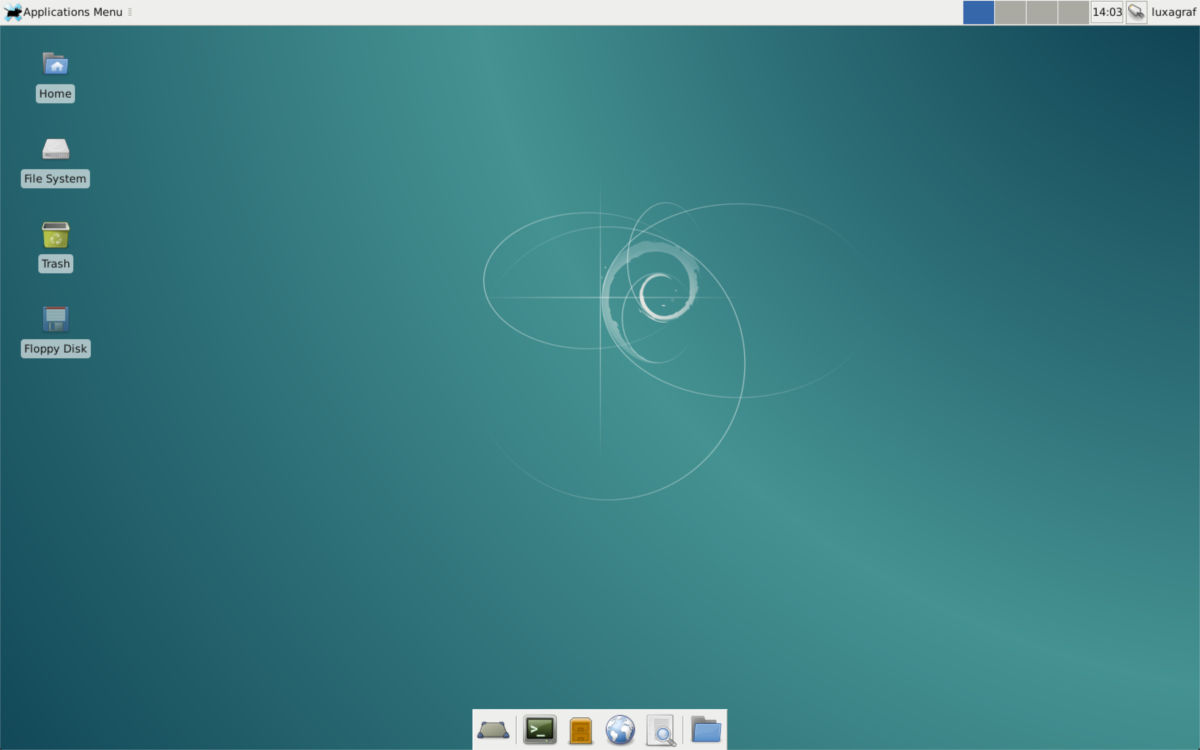
nano /etc/apt/sources.list
In der Debian-Quellendatei werden Sie Dutzende von Software-Repositories bemerken. Über diese Repositories greift Ihr Debian-PC regelmäßig auf Updates zu und installiert Software. Um ein Upgrade durchzuführen, ändern Sie alle Instanzen von „stable“ in „buster“.
Jetzt, da in der Quelldatei alle Instanzen von „stable“ auf den neuen Codenamen „buster“ gesetzt sind, suchen Sie nach und entfernen Sie alle Softwarequellen von Drittanbietern aus der Datei. Es kann zwar lästig sein, Links zu benötigter Software entfernen zu müssen, aber es ist eine gute Idee, dies zu tun, da Sie keine Ahnung haben, ob die neue Version dies noch unterstützt. Diese Softwarequellen von Drittanbietern können im Nachhinein immer wieder hinzugefügt werden.
Drücken Sie in der Quelldatei Strg + O, um die Änderungen zu speichern, verlassen Sie sie mit Strg + X und führen Sie den Update-Befehl aus, um die Änderungen abzuschließen.
Hinweis: Es ist auch möglich, Debian von Stable auf Unstable, Testing oder Experimental umzustellen. Anstatt alles auf „Buster“ zu ändern, versuchen Sie, es auf den gewünschten Zweig zu ändern, und folgen Sie dem Tutorial.
apt-get update
Nach dem Ausführen des Updates hat Debian die gesamte Ihnen zur Verfügung stehende Software von Stable bis Buster ersetzt. Das Ersetzen der Softwarequellen ist der erste Schritt vor dem Ausführen des endgültigen Upgrades. Bevor Sie jedoch das eigentliche Update durchführen, ist es eine gute Idee, verirrte Dateien und Pakete zu bereinigen. Bereinigen Sie alles, indem Sie die Befehle autoremove und clean ausführen.
apt-get autoremove apt-get autoclean
Wenn Sie Autoclean und Autoremove ausführen, werden verwaiste Pakete auf Ihrem System deinstalliert und der Paketcache bereinigt.
Das Upgrade auf eine neue Version von Debian erfordert zwei separate Befehle. Upgrade und Dist-Upgrade. Mit dem Upgrade-Befehl wird die gesamte Software, die sich bereits auf Ihrem System befindet, erneuert. Der dist-upgrade-Befehl ändert Ihre aktuelle Version von Debian auf die neue Buster-Version.
apt-get upgrade -y apt-get dist-upgrade
Der Befehl dist-upgrade dauert eine Weile, aber wenn er beendet ist, ist Ihr Upgrade abgeschlossen. Starten Sie zum Abschluss Ihren Debian Linux-PC neu und melden Sie sich erneut an.
